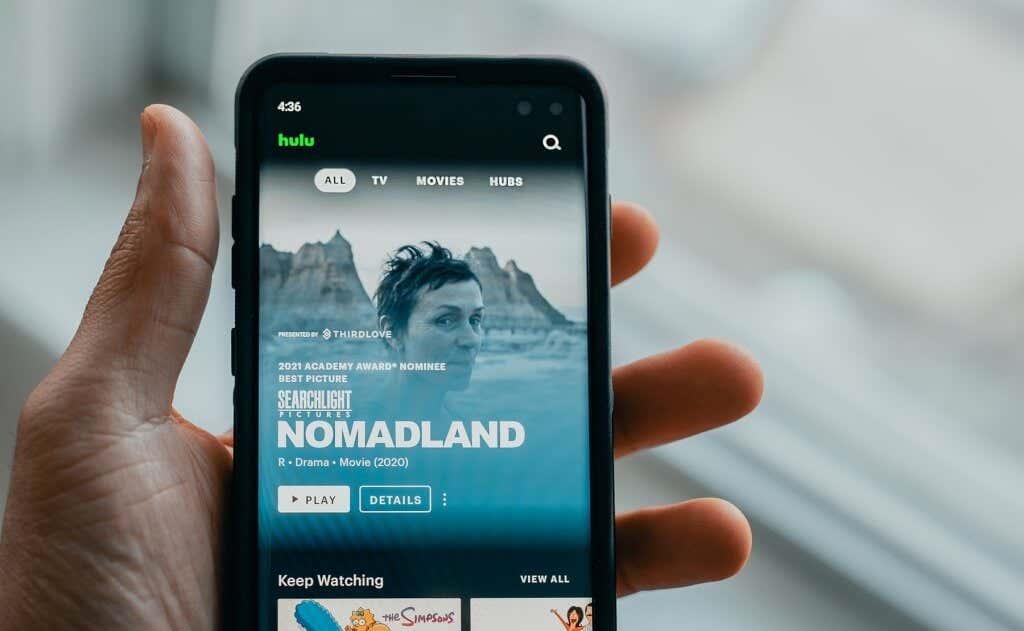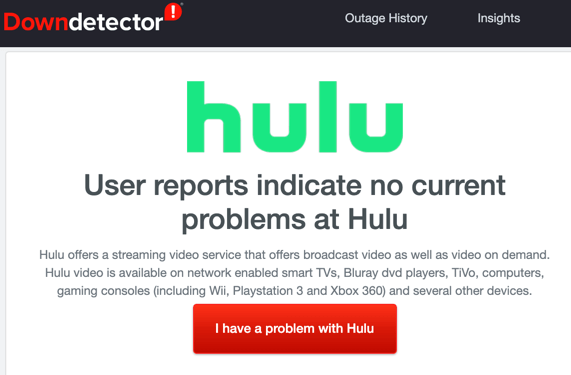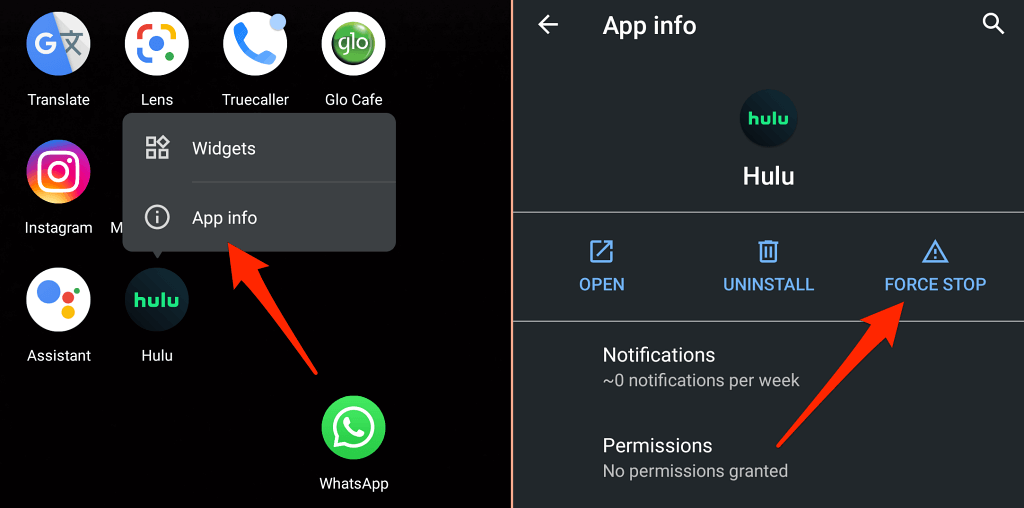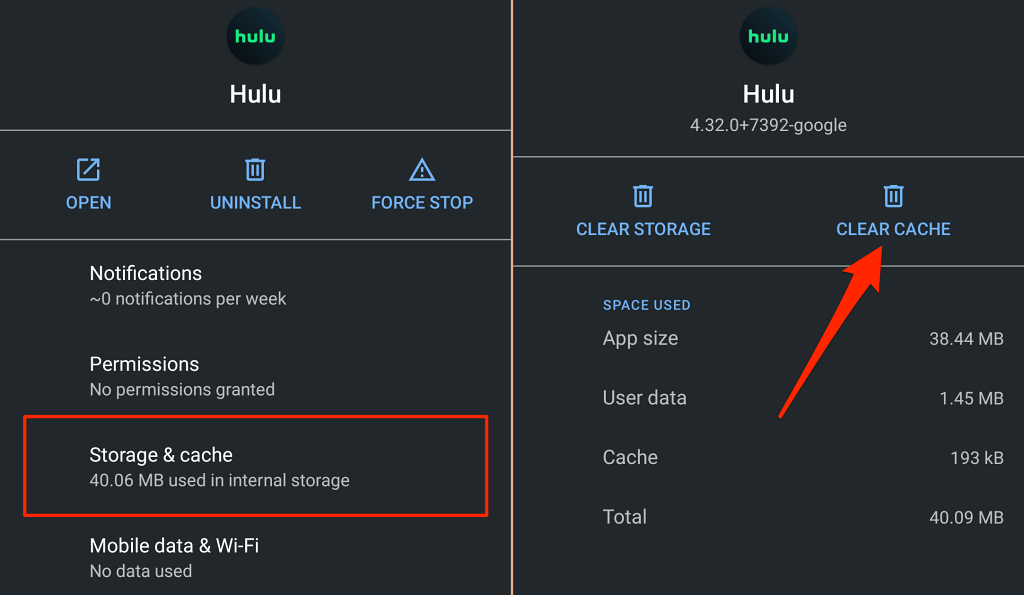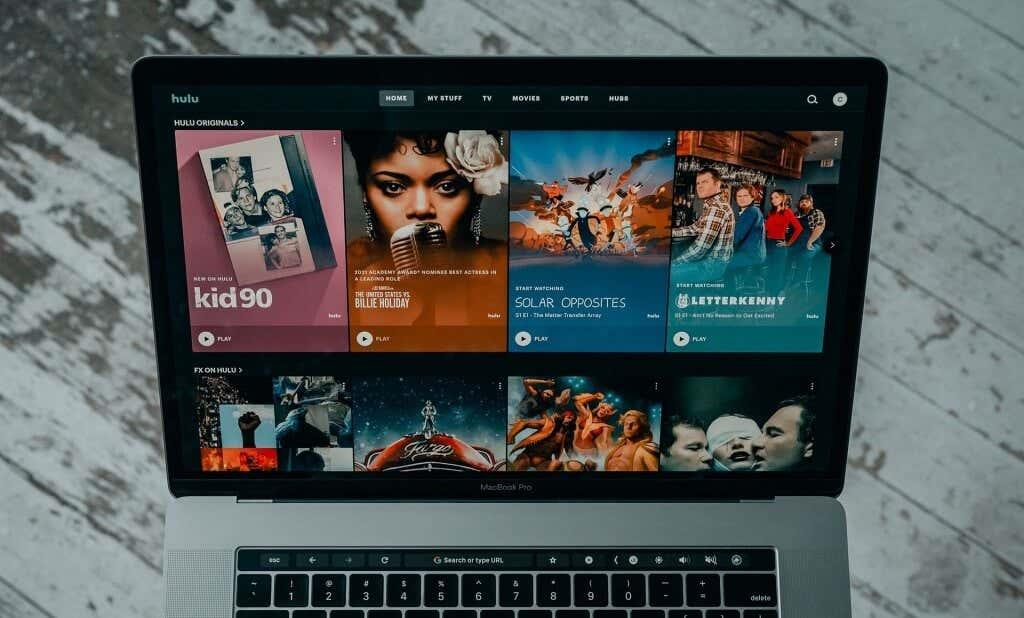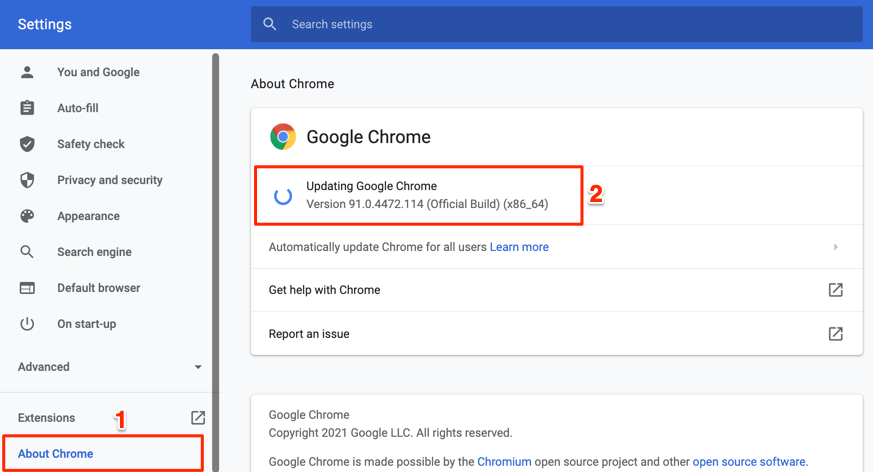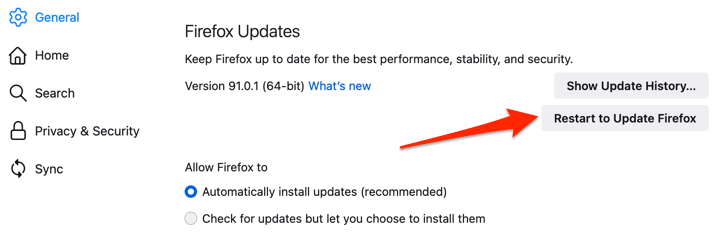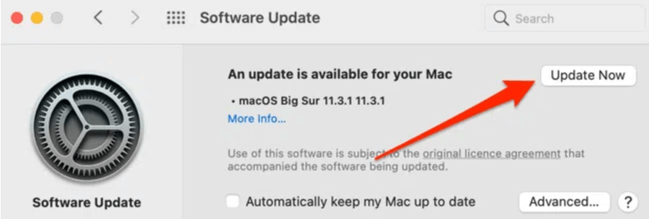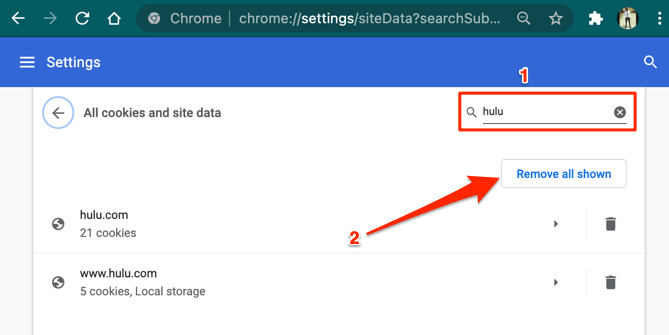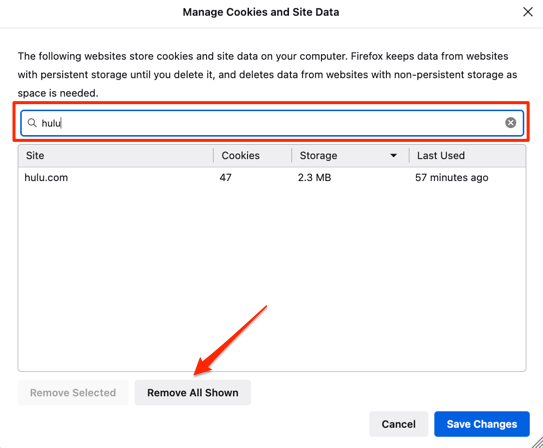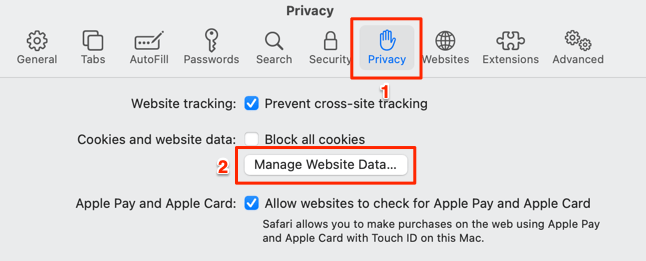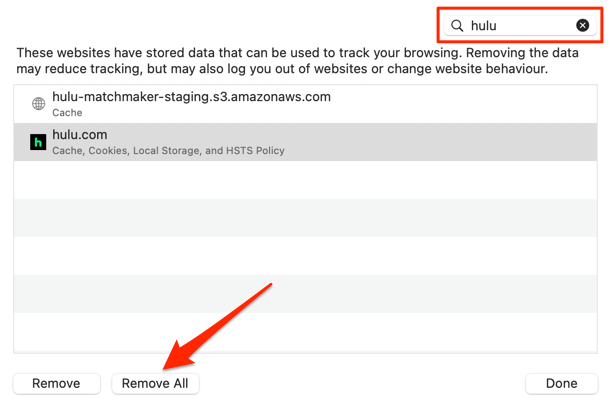En la seva major part, Hulu és un servei de transmissió de vídeo estable que funciona perfectament en dispositius mòbils, ordinadors, televisors intel·ligents, consoles, etc. Tanmateix, els problemes amb el dispositiu, el navegador o la connexió a Internet poden fer que Hulu mostri diversos codis d'error. .
Obtindreu el codi d'error Hulu RUNUNK13 a la pantalla si el servei de reproducció no es pot connectar al dispositiu quan reproduïu una pel·lícula. Aquest error sol ser degut a problemes relacionats amb la xarxa, temps d'inactivitat del servidor al final de Hulu, errors a l'aplicació Hulu, etc. Consulteu les solucions de resolució de problemes a continuació per obtenir recomanacions sobre com solucionar el problema.

Resoldre problemes de connexió a Internet
Molts serveis de streaming tenen la seva velocitat recomanada per a una experiència de reproducció de vídeo òptima. Netflix, per exemple, recomana com a mínim 3 megabits per segon (3 Mbps) per reproduir en qualitat de definició estàndard (SD), 5 Mbps per a alta definició (HD) i 25 Mbps per a contingut d'ultra alta definició (UHD). Una velocitat d'Internet per sota d'aquests números provocarà la memòria intermèdia de vídeo, retards d'àudio i altres errors de Netflix .
Per a una experiència de visualització sense errors, Hulu recomana una velocitat de connexió mínima de 3 Mbps per al contingut de la biblioteca de reproducció de Hulu , 8 Mbps per a les reproduccions en directe i 16 Mbps per al contingut (UHD)/4K.
- Visiteu Fast.com al vostre navegador per executar una prova de velocitat a la vostra connexió a Internet. Si la vostra velocitat de connexió cau per sota de les recomanacions de Hulu per a la qualitat de vídeo que esteu reproduint, desconnecteu altres dispositius de la vostra xarxa per alliberar ample de banda.
- També hauríeu de posar en pausa qualsevol aplicació o activitat amb molta informació (descàrregues de fitxers, instal·lació d'aplicacions, jocs, reproducció de música, etc.) que s'executen al vostre dispositiu o en altres dispositius de la vostra xarxa.
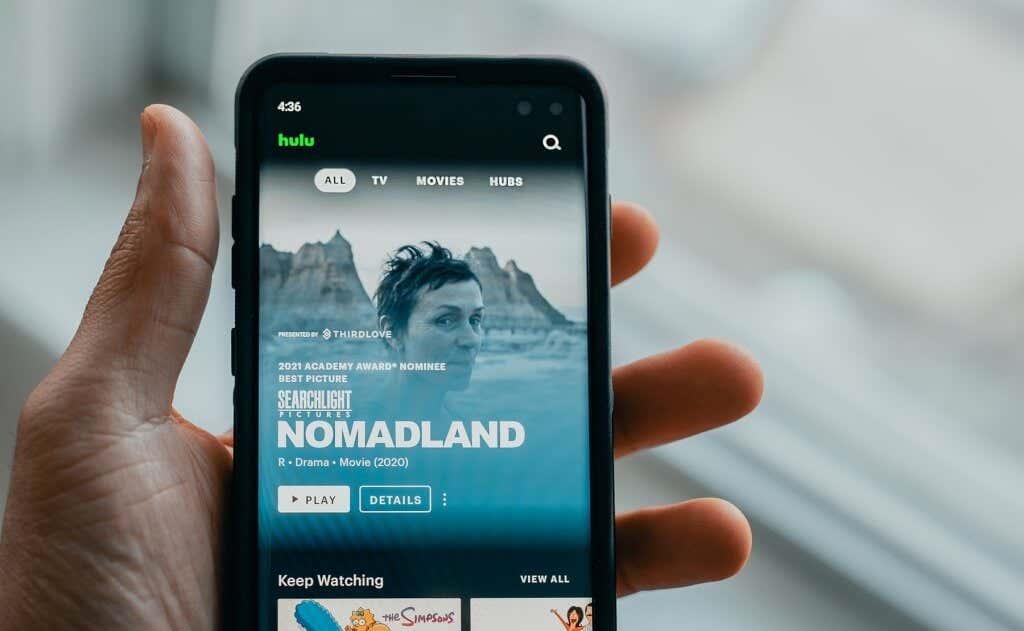
- Si utilitzeu una xarxa sense fil, moveu el dispositiu mòbil, l'ordinador o el dispositiu de transmissió més a prop de l'encaminador Wi-Fi (o viceversa).
- Reiniciar l'encaminador també pot millorar la velocitat de connexió i solucionar problemes relacionats amb la xarxa que causen el codi d'error Hulu RUNUNK13.
- Si la velocitat de connexió continua lenta, poseu-vos en contacte amb el vostre proveïdor de serveis d'Internet per informar del problema.
- Consulteu alguns consells per accelerar una connexió de dades mòbil lenta per a dispositius mòbils que utilitzen dades mòbils.
- Si esteu experimentant el codi d'error Hulu RUNUNK13 en un dispositiu Windows, llegiu el nostre tutorial sobre com aconseguir velocitats de càrrega i descàrrega més ràpides a Windows 10 .
Comproveu l'estat del servidor Hulu
Utilitzeu eines de supervisió del lloc basades en línia com DownDetector per comprovar si els servidors de Hulu funcionen correctament o experimenten una interrupció abans de solucionar altres possibles causes de l'error.
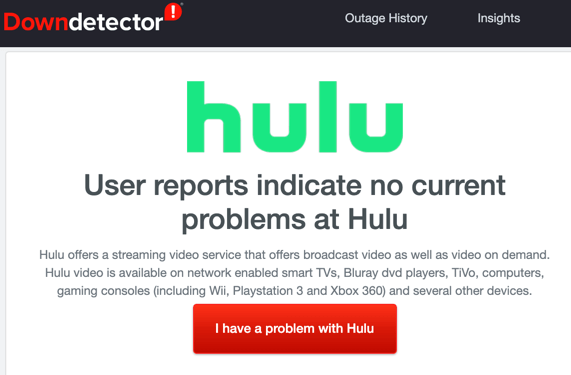
Si aquestes eines indiquen problemes amb els servidors Hulu o altres usuaris de Hulu informen de problemes similars, poseu-vos en contacte amb el servei d'assistència de Hulu .
Força el tancament de Hulu i esborra la memòria cau de l'aplicació
És possible que Hulu no pugui reproduir pel·lícules o programes de televisió si l'aplicació està experimentant una fallada temporal o si els fitxers temporals de l'aplicació estan danyats . Obriu el menú d'informació de l'aplicació Hulu al vostre dispositiu, forçau el tancament, torneu a iniciar l'aplicació i comproveu si això resol el problema.
Als telèfons i tauletes Android, premeu llargament la icona de l'aplicació Hulu, seleccioneu la icona d'informació , toqueu Força el tancament i seleccioneu D' acord a la sol·licitud de confirmació.
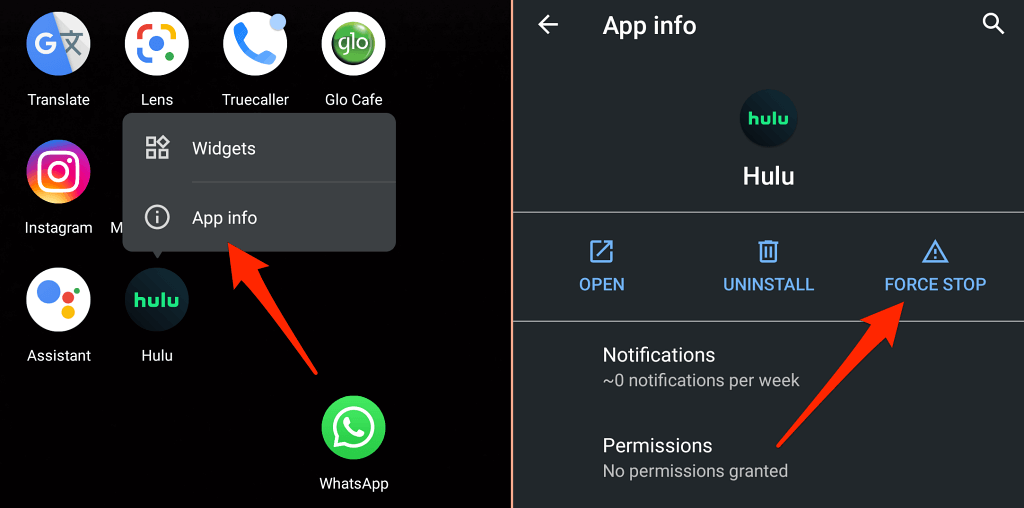
Toqueu Obre per rellançar Hulu. Si el missatge d'error continua, torneu a la pàgina d'informació de l'aplicació, seleccioneu Emmagatzematge i memòria cau i toqueu Esborra la memòria cau per suprimir els fitxers temporals de l'aplicació.
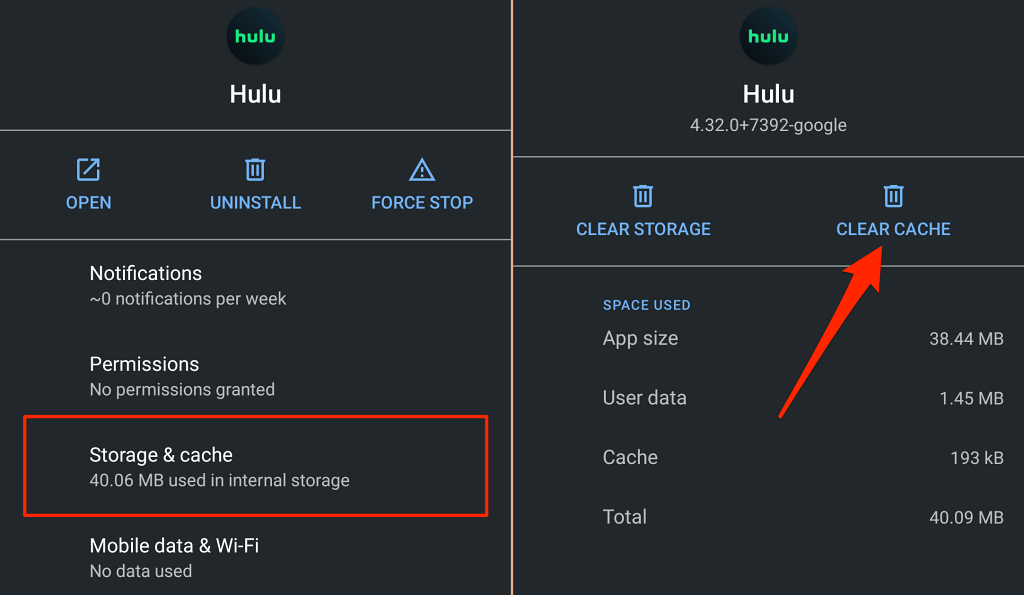
Per als dispositius Fire TV, aneu a Configuració > Aplicacions > Gestiona les aplicacions instal·lades > Hulu > Força l'aturada . També hauríeu de seleccionar Esborra la memòria cau per eliminar els fitxers temporals de Hulu del vostre Fire TV (o Fire TV Stick).
Actualitza l'aplicació Hulu
Hulu recomana encaridament instal·lar la darrera versió de l'aplicació de streaming tan aviat com es publiquin. Aquestes actualitzacions d'aplicacions ofereixen noves funcions i solucions d'errors que resolen problemes i errors de rendiment.
Obriu la botiga d'aplicacions del vostre dispositiu i actualitzeu Hulu a la darrera versió. Millor encara, visiteu la pàgina d'actualitzacions del sistema i l'aplicació Hulu per obtenir instruccions explícites sobre com actualitzar Hulu en tots els dispositius compatibles.
Actualitza el teu navegador
Si esteu reproduint contingut mitjançant un navegador web, és essencial tenir la darrera versió del navegador instal·lada al vostre dispositiu. Un navegador amb errors o obsolet pot provocar problemes de connectivitat que faran que Hulu mostri el codi d'error RUNUNK13 quan reproduïu contingut.
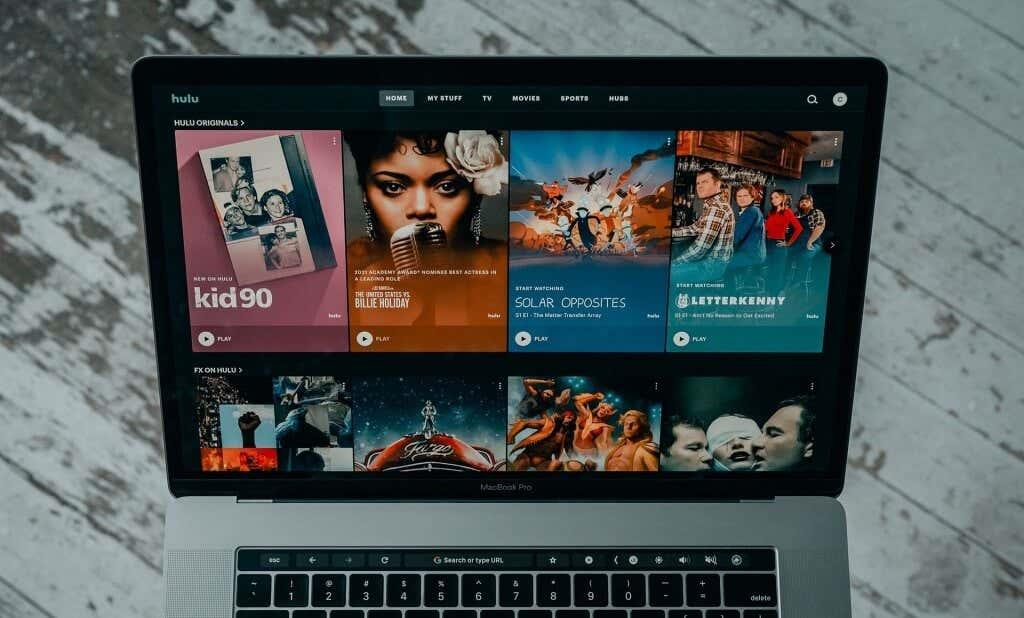
Tot i que els principals navegadors web s'actualitzen automàticament, obriu el menú de configuració del navegador per comprovar si hi ha actualitzacions.
Hulu admet Google Chrome (macOS i Windows), Mozilla Firefox (macOS i Windows), Safari (només macOS) i Microsoft Edge (només Windows).
Per actualitzar Chrome i Microsoft Edge, seleccioneu la icona del menú del navegador > Configuració > Quant a Chrome o Sobre Microsoft Microsoft .
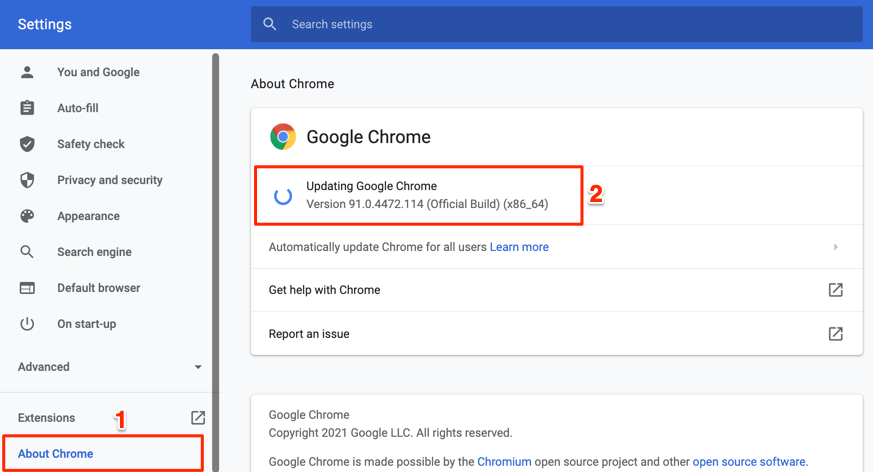
Per a Firefox, obriu Configuració del navegador > General , aneu a la secció "Actualitzacions de Firefox" i seleccioneu Cerca actualitzacions . Si el Firefox ja ha baixat una actualització en segon pla, seleccioneu Reinicia per actualitzar Firefox per instal·lar l'actualització.
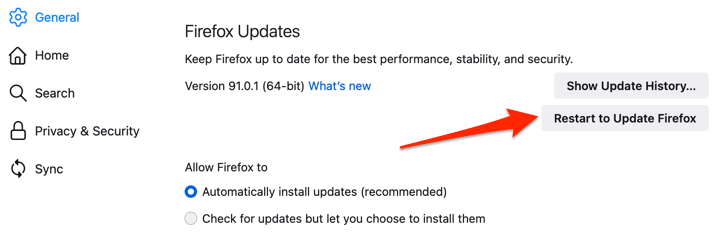
La instal·lació de les últimes actualitzacions de macOS manté Safari actualitzat. Connecteu el vostre Mac a Internet i aneu a Preferències del sistema > Actualització de programari > Actualitza ara o Actualitza ara per instal·lar la darrera actualització/versió de macOS.
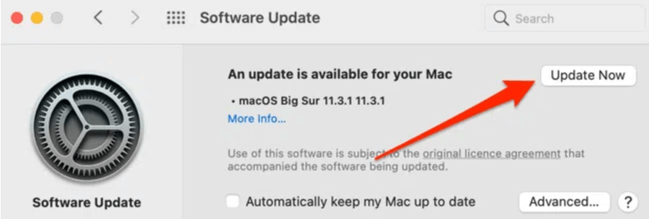
Esborra les galetes de Hulu i les dades del lloc
Si encara obteniu el codi d'error de Hulu RUNUNK13 al vostre navegador web, esborrar les galetes i les dades del lloc de Hulu podria solucionar el problema. Tingueu en compte que aquesta operació us tancarà la sessió del vostre compte Hulu al navegador i restablirà altres preferències del lloc.
Esborra les galetes de Hulu i les dades del lloc a Chrome
Tanqueu totes les pestanyes de Hulu i seguiu els passos següents.
- Enganxeu chrome://settings/siteData a la barra d'adreces i premeu Intro .
- Escriviu hulu a la barra de cerca i seleccioneu Elimina-ho tot .
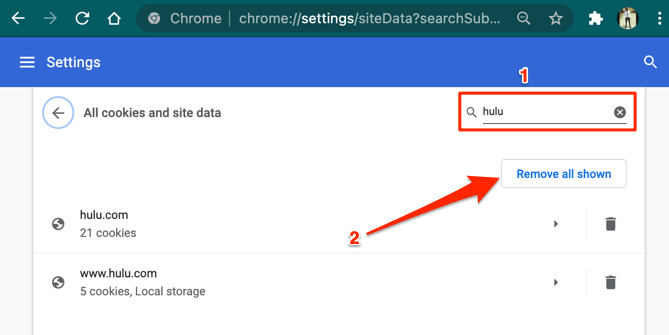
Esborra les galetes Hulu a Mozilla Firefox
Per als usuaris de Hulu que trobin aquest codi d'error RUNUNK13 al Firefox, esborreu les galetes i les dades del lloc del servei de reproducció seguint els passos següents.
- Enganxeu about:preferences#privacy a la barra d'adreces i premeu Intro .
- Desplaceu-vos fins a la secció "Cookies i dades del lloc" i seleccioneu Gestiona les dades .

- Escriviu hulu a la barra de cerca i seleccioneu Elimina tot el que es mostra .
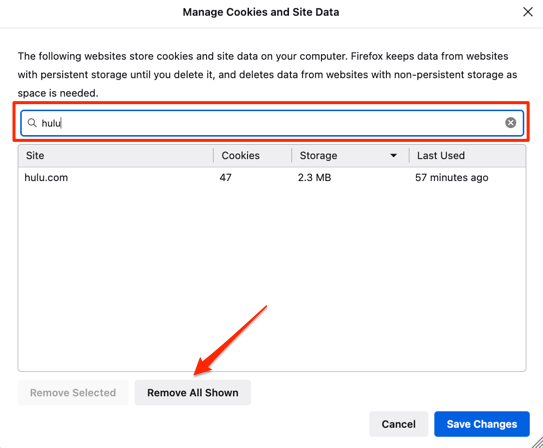
Esborra les galetes Hulu a Safari
Inicieu Safari, seleccioneu Safari a la barra de menús, seleccioneu Preferències , aneu a la pestanya Privadesa i seleccioneu Gestiona les dades del lloc web .
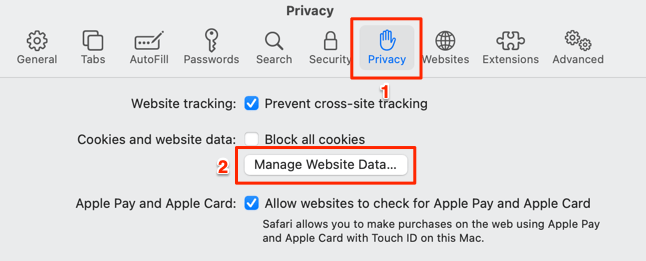
Escriviu hulu a la barra de cerca i seleccioneu Elimina-ho tot .
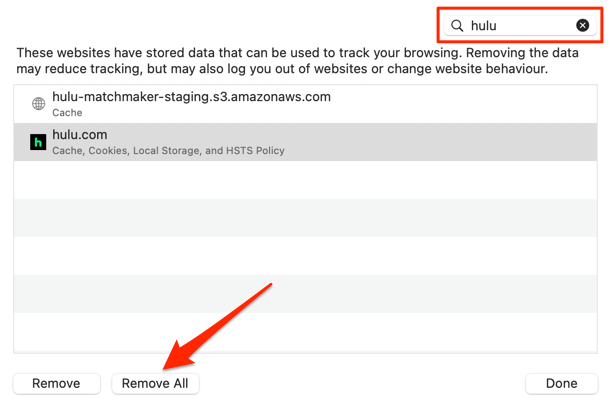
Reinicieu el vostre dispositiu
Si encara rebeu el codi d'error Hulu RUNUNK13, apagueu el dispositiu i torneu-lo a encendre. Aquest senzill pas de resolució de problemes podria resoldre el problema en tots els dispositius compatibles amb Hulu .
Ja sigui el vostre telèfon intel·ligent, tauleta, televisor intel·ligent, dispositius de reproducció en temps real (Chromecast, Fire TV, Apple TV, Roku, etc.), reinicieu-lo i torneu a provar de reproduir contingut a Hulu.
Codi d'error Hulu RUNUNK13: més solucions de resolució de problemes
Actualitzar el programari o el microprogramari del dispositiu a les últimes versions també pot resoldre problemes que impedeixen que Hulu reprodueixi contingut al dispositiu. També podeu provar de restablir la configuració de xarxa del vostre dispositiu als valors predeterminats de fàbrica. Poseu-vos en contacte amb l'assistència de Hulu si tots els passos de resolució de problemes resulten avorrits al vostre dispositiu.